ハードディスクのガリガリ音が妙に大きくなってきたため修理に出していたiMacが戻ってきたので、再びセットアップをしています。せっかくなので(待っている間暇なので)、どういう設定をしているかここに書いておこうと思います。
OS Xの設定
まずはソフトウェア・アップデート
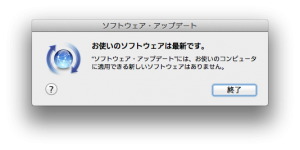
いろいろソフトウェアをインストールしていくにあたり、OSが最新版でないと怒られることが多いのであらかじめ最新版にしておきます。
タブでチェックボックス類にもフォーカスできるようにする
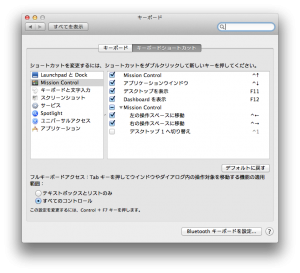
キーボードショートカットの設定。デフォルトの設定ではフォームでタブを押したときにテキストボックス・リスト以外のコントロールにはフォーカスが移らないようになっていて、チェックボックスやラジオボタンを操作するときにいちいちマウスを使わなければいけないので「すべてのコントロール」にしています。
スペルの自動修正の無効化

一見便利な機能ですが、これが意外と曲者で固有名詞であったりプログラム上の表現などが、気がつかないうちに修正(leaderboard -> leader board等)されてしまってドキュメント等の記述がおかしくなってしまうことがあるので、プログラマの方は無効にすることをお勧めします…。
アプリケーションExposeの有効化
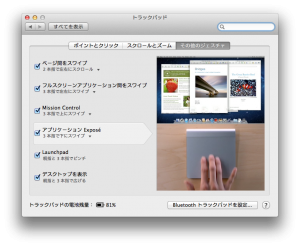
LionのMission Controlの使いにくい点として、Exposeで同一のアプリケーションのウィンドウがまとめられてしまって後ろにいってしまったウィンドウを選択できない/内容を確認できない、という問題があるのですがアプリケーションExposeを使うと解決できます。トラックパッドユーザ専用ですが、トラックパッドの設定でアプリケーションExposeを有効にしておきましょう。
AppStoreから必要なソフトのインストール
まずは、AppStoreからインストールできるソフトをまとめてインストール。既に購入済みのソフトに関しては、Purchasesタブから「インストール」を設定してインストールが完了するのを待つだけなのでなんとも楽ですね。
Alfred
アプリローンチャー。Launch Alfred at Loginにチェックをつけておきます。

アプリの起動/切り替え時にキーボードから手を離さなくていいのは勿論、辞書から単語の検索等いろいろ便利な機能があります。特に辞書はCmd+Ctl+Dでもいいけれども、英語が得意ではない日本人が生産性を落とさず海外からみても恥ずかしくないコードを書くためには必須なので、気軽に調べられる環境は重要だと考えています。
Growl
メール受信時、IM受信時など諸々のタイミングで画面に通知を出すためのソフト。Mountain Lionがでたら不要になってしまうのでないかという気もします。
TextWrangler
なんでもいいんだけど、フリーで日本語が問題なく使えるエディタとしてはTextWranglerがおすすめ。
Xcode
とりあえずこれがないとはじまりません。
Mobile Device Frameworkのインストール

AppStoreからインストールして初めて起動すると、まずこれをインストールするように指示されます。Mobile Device Frameworkの詳細がなんなのかよく知りませんが、名前からしてiOS開発用のなにかだと思うのですが、まあどちらにしろ強制的にインストールされるし、iOS Dev CenterにログインしてSDKをダウンロードしてこなくてもこのままiOSアプリの開発ができるので、とりあえず気にしないでおきましょう。
Command Line Toolsのインストール

以前の記事にも書いた通り、最新版ではccなどコマンドラインから使うビルドツール類は別途Preferencesからインストールしなければいけなくなりました。これを入れないとこの後の諸々のライブラリをビルドできないので、入れておきます。
AppStoreからインストールできないソフト・ライブラリ類
すべてのソフトがAppStoreからインストールできれば楽でいいのですが、そういうわけにもいかないので下記のソフトは手動でインストール。
Tower
Gitクライアント。diffが見やすいし、Submoduleにも対応しているのでとても便利。
Tower – The most powerful Git client for Mac
Dropbox
定番ですが、チーム内でリソースファイルを共有する際などに使用。マシンの容量が少ない場合は、設定で同期するフォルダを選択すると便利です。
Dropbox
Homebrew
もはやMacPortsという時代でもないので、Homebrewを入れておきます。さまざまなサードパーティのライブラリをビルドする時などに必要。
インストール手順はこちら。
ImageMagick
ちょっとした画像処理が必要な時に使います。brewで一発で入ります。